Reklaam
Uuendatud Tina Sieberi poolt 28. veebruaril 2017.
OneNote on üks Microsofti alahinnatud rakendusi Ainus OneNote'i juhend, mida te kunagi vajateOneNote on võimas märkmete tegemise rakendus. See on platvormideülene ja hästi integreeritud Microsoft Office'i. Lugege seda juhendit, et saada OneNote'i profiks! Loe rohkem . Märkmete märkimiseks või toimikute loendite tegemiseks võite pliiatsi abil seda teha, käsitsi kirjutatud märkmeid tekstiks teisendada või retseptikogu koguda. OneNote on saadaval peaaegu igal platvormil, muutes selle naeruväärselt kasuliku rakenduse veelgi asjakohasemaks.
Kuigi OneNote on saadaval heade funktsioonidega mobiilseadmetes, on allpool toodud näpunäited mõeldud peamiselt OneNote'i käitamiseks Windowsis ja macOS-is.
1. Ostunimekirja haldamine
Kunagi jõudsite supermarketisse ja avastasite, et unustasite selle, mille nimel läksite? Isegi paberkandjal loendis on asju lihtne unustada, kui teil pole pliiatsi nende märkimiseks.
Täna saate oma ostunimekirja telefonis hoida. Kui kasutate rakendust OneNote, saate seda enne töölt lahkumist oma töölaual värskendada ja telefoniga sünkroonida. Õnneks on OneNote saadaval
Android, iOS ja Windows 10 Mobile.Lihtsalt looge loend ühest seadmest, valige üksused, paremklõpsake ja valige Silt kui toiming märkeruutude lisamiseks. Sisseostude tegemise ajal märkige kaubad kohe minema - ja otsige oma muid olulisi asju, kui lisate loendisse 12 pudelit veini!
2. Retseptide haldamine teenuses OneNote
Kui olete pisut toitu valmistav, võib teile huvi pakkuda, kui lihtne on OneNote'is retsepte hallata.

Võite sellele läheneda erineval viisil. Alustage oma märkmikusse uue jaotise loomisega ja sildi "Retseptid" märgistamisega. Saate kasutada oma mobiilseadme kaamerat raamatutes ja ajakirjades retseptide lisamiseks või Prindi funktsiooni oma brauseris (valides printeriks OneNote) retseptide lisamiseks sellele uuele jaotisele, korraldades need iga retsepti või võib-olla iga söögiliigi üksikutele lehtedele.
Neile, kes kasutavad seadet, mis tunneb ära käekirja, saate sõrme või pliiatsi abil ka retsepti märkmeid teha küpsetate - võib-olla on mõõtmine valesti trükitud või peate ventilaatori jaoks temperatuuri korrigeerima ahi!
Mäleta seda võite kasutada kohandatud silte 7 vähe tuntud OneNote'i funktsiooni, mis teile meeldivadOneNote on 100% tasuta ja pakitud täiustatud funktsioone. Vaatame üle mõned neist, mis teil võib-olla kahe silma vahele jäid. Kui te ei kasuta veel OneNote'i, võivad need teid võita. Loe rohkem et retseptide kogumist veelgi korraldada.
3. OneNote kui teie uudistelugeja
Hämmastav viis OneNote'i kasutamiseks on võtta see oma uudistelugeja rakenduse laiendina. See kõlab üsna ebatõenäoliselt, kuid on võimalik tänu IFTTT-le, mis hiljuti käivitas a OneNote'i kanal. Saadaval on palju erinevaid integratsioone, mis võimaldavad paljusid retsepte, ja arvame, et see on üks parimaid.
Retsept kasutab Feedlyt ja võimaldab teil määrata uudistelugeja rakenduses teile meeldinud postitused ja OneNote'is lemmikuks seada. See on eriti kasulik, kuna see aitab teil hiljem uuesti otsida ja neid otsida ning muidugi sünkroonib OneNote seadme sisu, muutes selle hõlpsa leidmise.
Kasutage seda nuppu alustamiseks:
Ryan kirjutas varem teisest IFNT-i OneNote'i retsept 5 viisi Microsoft OneNote'i abil tootlikuks saamiseksKas tunnete vajadust ühenduseta organisatsiooni tööriista järele, mis on olemas ka veebis? Üllataval kombel on Microsoft tulnud välja ideaalse lahendusega - OneNote. Loe rohkem mis töötab Redditiga.
4. Kasutage seda oma meediumipleierina
Kas teil pole aega iTunesis, Xbox Musicus või mujal valitud MP3-mängija esitusloendi seadistamiseks? Miks mitte mängida oma lemmiklugusid lihtsalt OneNote'i lehe kaudu?
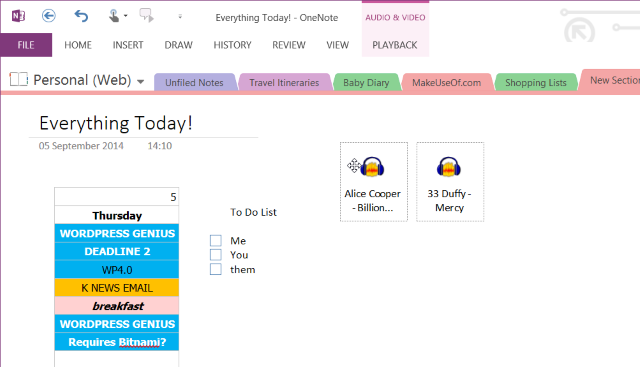
See on eriti kasulik, kui töötate OneNote'is, võib-olla pika märkmete kogumise juures. Selleks peate vaid leidma kõnesolevad MP3-d, sirvides Windows Explorerit ja lohistades need oma OneNote'i lehele. Sealt korraldage need nii, et nad poleks teie teed, ja kuulamise alustamiseks klõpsake nuppu Esita.
Pange tähele, et MP3-d saavad töötamise ajal dokumendi osaks ja kui kasutate OneDrive, sünkroonitakse need ka pilv, nii et võiksite vältida ebareaalselt suurt failisuurust, eemaldades rajad OneNote'ist, kui olete teinud lehel.
5. Demolindi salvestamine
See on OneNote'i intervjuude kasutamise variant. Kui olete muusik või laulja laulukirjutaja ja soovite lihtsat viisi lugude salvestamiseks ja kogu muusika, nootide, akordi hoidmiseks muudatused ja sõnad samal ekraanil, on OneNote selle tegemiseks väga hea viis - ja see võimaldab teil samal salvestada aeg!

Kui olete kõik, mida vajate demo salvestamiseks, kokku saanud, kasutage Sisestage> Salvesta heli laulu lindistama. Ilmselt pole see mõeldud demoste jaoks, mis on mõeldud plaadifirmadele või raadiojaamadele, pigem nendele, mis te ise toodetaks, et jagada seda bändikaaslaste ja -kaaslastega või kasutada oma loo arendamise lähtepunktina edasi.
6. Hallake intervjuud tekstist kõneks
Kirjanike (või teadlaste) jaoks, kes kasutavad rakenduse salvestusvõimalust, on kohustuslik ja see tuleb kombineerida teksti olemasoluga lehel lehel saate hõlpsalt muuta OneNote'i jooksva arvuti või Windowsi tahvelarvuti seadmeks, mis salvestab teie küsimisel küsimused neid!

Valmistage oma intervjuu ette, kasutades küsimuste kirjutamiseks OneNote'i. Kui intervjuu algab, kasutage nuppu Sisestage> Salvesta heli (või Video salvestamine), et alustada arutelu lindistamist. Intervjuu ümberkirjutamine on sel juhul palju lihtsam, kuna saate mängimise hõlpsalt vajutada ja dialoogi peatada. Võib-olla kasutate isegi Windowsi kõnetuvastuse tööriista intervjuu transkribeerimiseks, kuna see toimub!
7. OCR: piltide teisendamine tekstiks
Veel üks OneNote'i suurepärastest sisseehitatud funktsioonidest on OCR, optiline märkituvastus. See tähendab, et pildid (võib-olla võetud teie Windowsi telefoni abil Kuidas minna paberivabaks Windows Phone 8 abilKas teie riiulid varisevad pakitud kaustade raskuse all kokku ja näib, et paber materialiseerub kõikjal? Paberivabaks muutmise vastus on digiteerimine. Loe rohkem ) skannitakse ja pildi tekst jäädvustatakse ning teisendatakse tekstiks, mida saate OneNote'is redigeerida. Milliseid rakendusi selleks võib olla?

Ülaltoodud soovituse kohaselt võiksite ajaloolise dokumendi sisu kiiresti ümber kirjutada, et saaksite seda jagada teistega, kes uurivad sarnaseid kirjeid. Teise võimalusena võite kasutada OCR-i kiire märkmete tegemise tööriistana - see on eriti kasulik kirjanikele, kes on hoidnud teatud teemadel ajakirjanduslõikeid.
8. Kviitungite skannimine ja haldamine
OCR võib osutuda kasulikuks ka skannitud kviitungite haldamisel. Kõik, mille lisate rakendusse OneNote, tehakse otsitavaks, mis tähendab, et peaksite saama seda teha leidke kviitung hõlpsalt, sisestades lihtsalt kuupäeva, kauba või poe nime või väärtuse, mis see oli kulutatud.

Kui teil on mõjuv põhjus kviitungite kogumiseks (võib-olla kuludokumentide jaoks), võib see funktsioon aidata teil säästa palju aega kulude otsimisel, mida soovite oma tööandjalt nõuda. Kas plaanite seda proovida? Soovitav on alustada uut jaotist, eriti kviitungite jaoks, ja grupeerida need kuude kaupa lehele.
9. Näidake oma sugupuud
Ükskõik, kas teil on hiirt kasutada või teil on täpse puuteekraaniga puuteekraaniga seade, on OneNote'i suurepärane asi asjade kavandamisel - eriti sugupuu oksade kavandamisel. Võib-olla õpite oma sugupuu esimest korda tundma või olete selle ala kogenud teadlane, kuid alati on hea, kui teil on midagi, mille saate kirja panna ja mida saate kohe jagada.
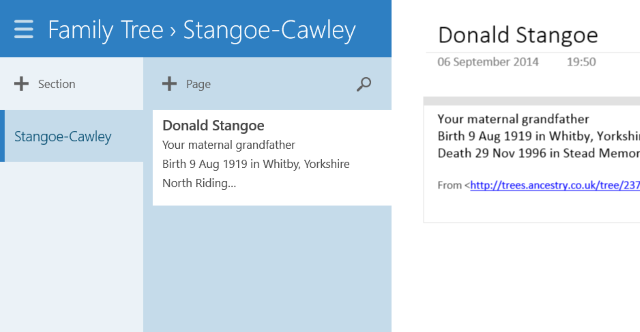
OneNote'i võimalus märkmete ja illustratsioonide eemaldamiseks muudab selle suurepäraseks võimaluseks kõigile, kes soovivad luua esivanemate kiire ülevaate. Võite siiski minna ka kaugemale, pühendades üksikud lehed igale oma puule, kuhu saate märkmeid ja pilte lisada, kui faktid on paljastatud.
10. Koostage IFTTT-ga Instagrami fotoajakiri
IFTTT OneNote'i kanali kiire sirvimine (vt ülal) näitab paljusid kasulikke automaatikaid, kuid ühe neist kõige tõhusam on fotoajakirja loomine, kasutades oma OneNote'i üles laaditud pilte konto. Iga kord, kui loote Instagramis uue foto, sünkroonitakse see teie OneNote'i sülearvutiga, võimaldades teil luua piltide kirje hõlpsamini juurdepääsetavas vormis.
Siin on palju võimalusi: võite sülearvuti teisendada Wordi või PDF-vormingusse (kasutades Fail> Ekspordi) ja lase siis raamat välja printida POD-lahendusega, näiteks Lulu või CreateSpace.
Selleks kasutage allpool olevat IFTTT fotoajakirja retsepti:
Saatke oma Instagrami fotod OneNote'i
Kas teil on OneNote'i jaoks ainulaadseid kasutusviise?
Oleme teile kinkinud väga Microsoft OneNote'i ebaharilikud kasutusviisid, alates selle kasutamisest uudistelugejana kuni retseptide, intervjuude ja kviitungite haldamiseni. IFTTT integreerimise lisatud mõõde toob tabelisse palju rohkem.
Pidage seda meeles OneNote koos Trelloga 6 viisi Trello ja OneNote'i koos kasutamiseks parema tootlikkuse tagamiseksKas soovite muul viisil oma teavet korraldada? Proovige neid ainulaadseid viise, kuidas Trello ja Microsoft OneNote koos töötada. Loe rohkem annab teile veelgi produktiivsemad tööviisid.
Christian Cawley on turbe, Linuxi, meisterdamise, programmeerimise ja tehniliste selgituste turbetoimetaja asetäitja. Samuti toodab ta The Really Useful Podcast ning tal on laialdased kogemused töölaua- ja tarkvara tugiteenuste alal. Ajakirja Linux Format kaastöötaja Christian on Raspberry Pi looja, Lego väljavalitu ja retro mängude fänn.


